Виправлення помилок, очищення реєстру
Якщо в результаті виправлення реєстру виникли порушення в роботі ОС, можна скористатися копією реєстру, відновивши його роботу.
Крок 1. Запустити редактор реєстру наведеним вище способом. Клікнути «File» («Файл») – «Імпорт» («Impor»t).

Натискаємо «Файл» – «Імпорт»
Крок 2. Відкриється вікно провідника, де необхідно знайти створену раніше резервну копію, виділити її мишею і натиснути «Відкрити» («Open»).
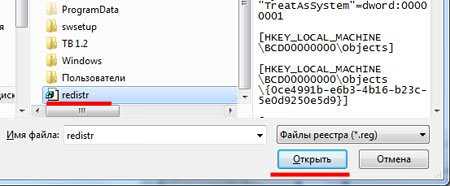
Знаходимо створену раніше резервну копію, виділяємо її мишею і натискаємо «Відкрити»
Крок 3. Дочекатися, поки всі необхідні файли буде скопійовано до реєстру.

Чекаємо закінчення копіювання файлів
Відновлення даних при збої ОС
Якщо після правки реєстру система перестала завантажуватися, її роботу можна відновити через пункт «Відновлення системи». Відомості, що містяться в реєстрі, поряд з іншими даними ОС, будуть відновлені на період створення обраної точки збереження (відновлення) даних.
Для цього необхідно увійти в режим «Усунення неполадок комп’ютера (Windows 7).
Крок 1. Натискати кнопку F8 у момент початку завантаження ПК. З’явиться меню «Додаткові параметри завантаження. Вибрати «Остання відома вдала конфігурація (додатково)».

Вибираємо «Остання відома вдала конфігурація (додатково)»
Крок 2. Вибрати мову, натиснути «Далі».

Вибираємо мову і натискаємо «Далі»
Крок 3. Ввести ім’я користувача (краще Адміністратора) і (якщо є), пароль, натиснувши «ОК».
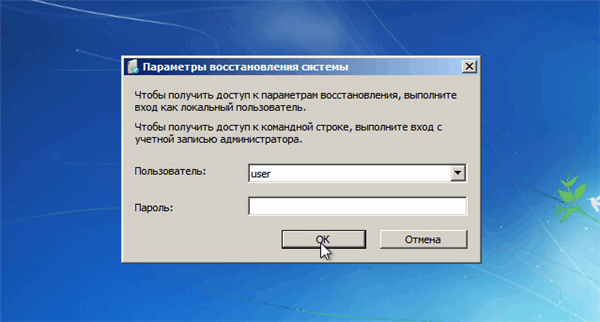
Вводимо ім’я користувача, пароль і натискаємо «ОК»
Крок 4. З’явиться вікно «Параметри відновлення системи», де потрібно вибрати «Відновлення системи».
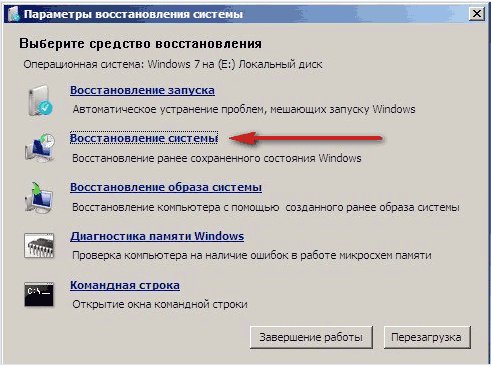
У вікні «Параметри відновлення системи» вибираємо «Відновлення системи»
Крок 5. При появі такого вікна натиснути «Далі».
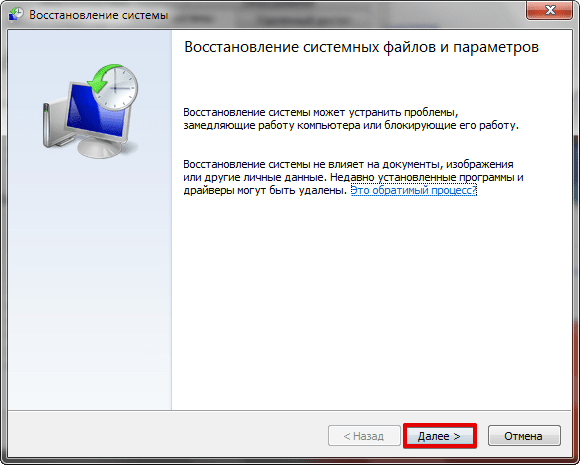
Натискаємо «Далі»
Крок 6. Вибрати точку відновлення. У цьому ж вікні можна вибрати інші точки відновлення і подивитися список зачеплені при відновленні програм. Натиснути «Далі».

Вибираємо точку відновлення і натискаємо «Далі»
Крок 7. Натиснути «Готово».
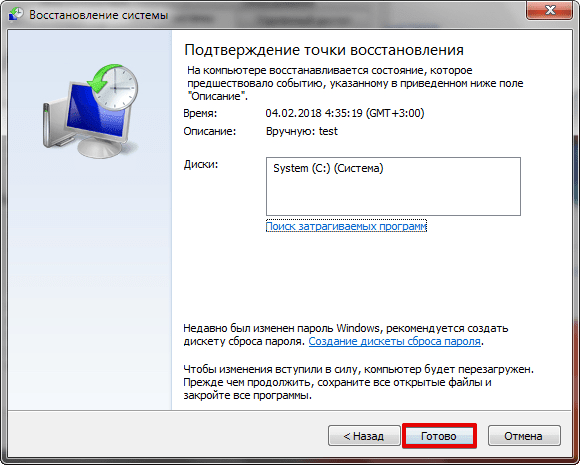
Натискаємо «Готово»
Крок 8. Натиснути «Так».
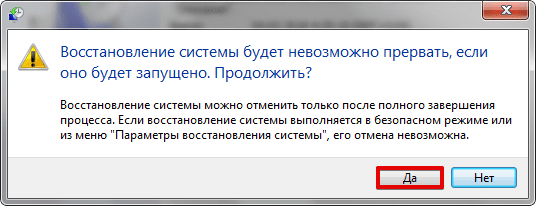
Натискаємо «Так»
Комп’ютер автоматично перезавантажиться, усунувши несправності.
Перед проведеними змінами реєстру важливо все завжди створювати його копію. Якщо є невизначеність, краще не видаляти ніяких даних вручну, а перед тим, як прийняти рішення з видалення, можна пошукати інформацію про видаляється запис в Інтернет.






